Cult of the Lamb er et af de bedste single-player online actioneventyrspil, der er tilgængeligt til macOS, Nintendo Switch, PlayStation 4, PlayStation 5, Windows (på Steam), Xbox One og Xbox Series X/S. Selvom det er et berømt spil, der nydes af tusindvis af brugere, har mange brugere klaget over, at Cult of the Lamb fryser efter et rituelt problem. Cult of the Lamb crash-problemet irriterer mange brugere på grund af internetforbindelsesproblemer eller korrupte spilfiler. Mange spillere kan opleve, at Cult of the Lamb bliver ved med at fryse på grund af forældede Steam og spilfilerne. I sjældne tilfælde kan Cult of the Lamb rituel frysning forekomme på grund af en upålidelig VPN-tjeneste.
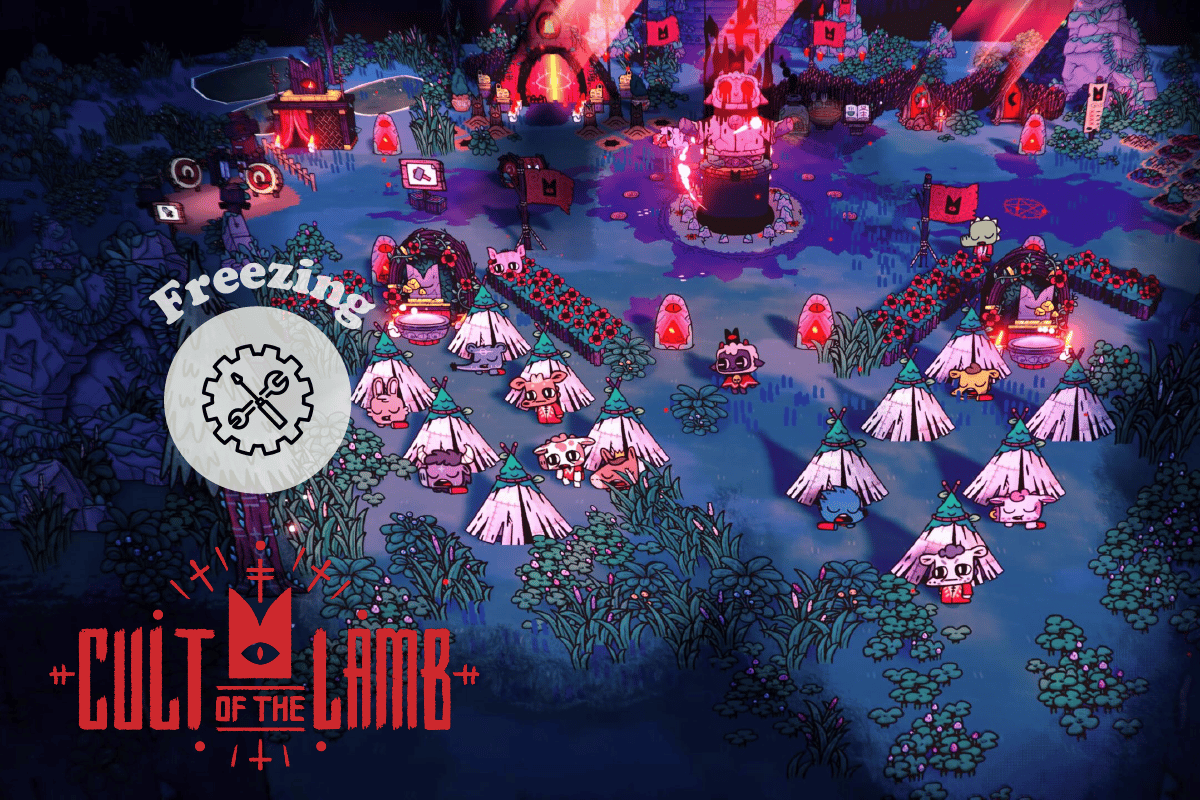
Indholdsfortegnelse
Sådan repareres Cult of the Lamb bliver ved med at fryse eller styrte på pc
Hvis du står over for disse problemer på din Windows 10-pc, hjælper denne vejledning dig med at løse problemet med effektive fejlfindingsmetoder.
Hvad forårsager kult af lamfrysningsproblemet?
I dette afsnit vil vi gennemgå årsagerne til, at Cult of the Lamb fryser problemet på din pc.
- Spilkravene opfyldes ikke af pc’en.
- Problemer med internetforbindelse.
- VPN- og proxyserverindstillinger er ikke korrekte og kompatible
- DNS-indstillinger er ikke passende.
- Spiltilstand er ikke slået til.
- Spillet er ikke indstillet til høj ydeevne på din Windows 10-pc
- Steam, Cult of the Lamb, drivere, operativsystem, .NET framework, DirectX og BIOS opdateres ikke til deres seneste versioner.
- Dit system mangler muligvis de nødvendige Microsoft Visual C++-re-distribuerbare filer.
- VPN-tjenesten er ikke kompatibel med spillet.
I dette afsnit lærer du listen over fejlfindingshack, der hjælper dig med at løse det diskuterede problem på din Windows 10-pc.
Metode 1: Grundlæggende fejlfindingstrin
Her er nogle af de grundlæggende trin, du kan følge for at løse Cult of the Lamb-frysning efter et rituelt problem.
1A. Tjek serverstatus og spilkrav
Før du starter med nogen fejlfindingsmetoder, skal du kontrollere, at Cult of the Lamb-serverne normalt fungerer uden problemer. Sørg også for, at din pc opfylder kravene til spillet. Ellers kan du overveje at opgradere din computer.
Minimum systemkrav
-
CPU: Intel Core i3-3240 (2 * 3400); AMD FX-4300 (4 * 3800)
-
RAM: 4 GB
-
OS: Windows 7 eller nyere
-
VIDEOKORT: GeForce GTX 560 Ti (1024 VRAM); Radeon HD 7750 (1024 VRAM)
-
PIXEL SHADER: 5.0
-
VERTEX SHADER: 5.0
-
FRI DISKPLADS: 4 GB
-
DEDIKERET VIDEO RAM: 1024 MB
Anbefalede systemkrav
-
CPU: Intel Core i5-3470
-
RAM: 8 GB
-
OS: Windows 10
-
VIDEOKORT: GeForce GTX 1050 (2048 VRAM); Radeon R9 380 (2048 VRAM)
-
PIXEL SHADER: 5.1
-
VERTEX SHADER: 5.1
-
FRI DISKPLADS: 4 GB
-
DEDIKERET VIDEO RAM: 2048 MB
1B. Fejlfinding af netværksforbindelse
Den næste metode til at løse Cult of the Lamb ritualfrysning er at løse netværksforbindelsesproblemer på din pc. Fejlen i internetforbindelsen kan rettes ved at nulstille Wi-Fi-routeren. Læs vores guide til fejlfinding af netværksforbindelsesproblemer på Windows 10.
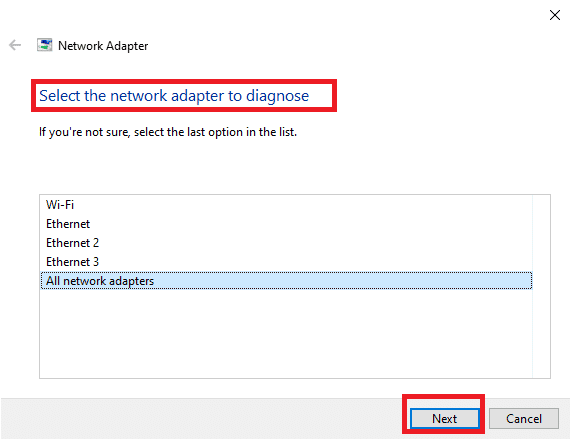
1C. Skift VPN- og proxyserverindstillinger
Indefrysningsproblemet skyldes også de geo-begrænsninger, der er pålagt regionen, eller på grund af ISP-fejlen, kan du prøve at bruge en VPN-tjeneste på din pc. Du kan bruge linket her til at tilføje en VPN-tjeneste på din pc for at løse problemet i Cult of the Lamb med geo-begrænsningerne og ISP-fejlen.
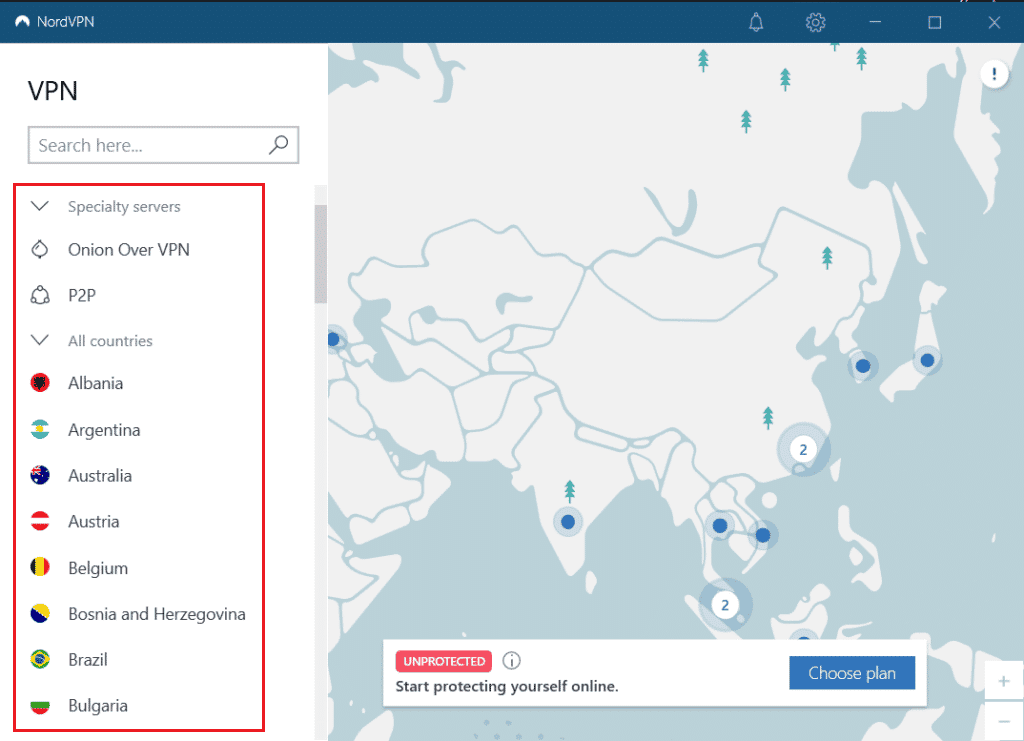
Hvis VPN-tjenesten og proxyen er aktiveret på din pc, kan du muligvis ikke løse problemet. Du kan prøve at deaktivere VPN og proxy ved at bruge trinene i referencefilen.
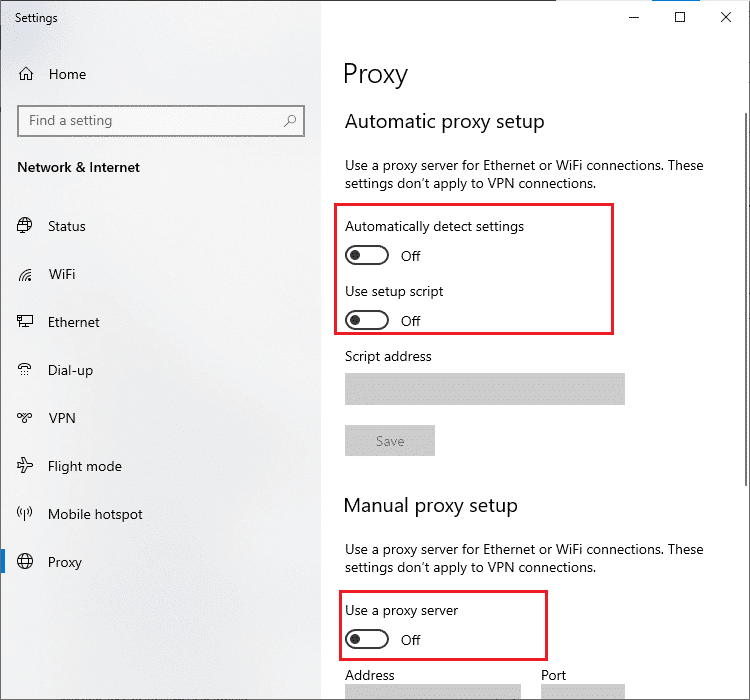
1D. Skyl DNS-cache
For at løse problemet med Cult of the Lamb-nedbrud kan du tømme DNS- eller Domain Name System-cachen på Wi-Fi-netværket. Du kan implementere trinene i linket her for at tømme DNS-cachen på din netværksforbindelse på din pc.
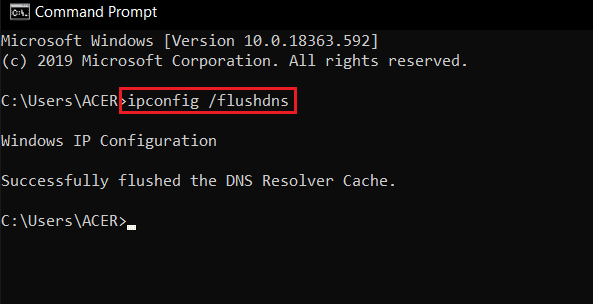
1E. Skift DNS-serveradresse
En anden mulighed for at løse problemet med DNS- eller Domain Name System er at ændre DNS-serveradressen. Du kan følge trinene i linket her for at ændre DNS-serveradressen på din pc.
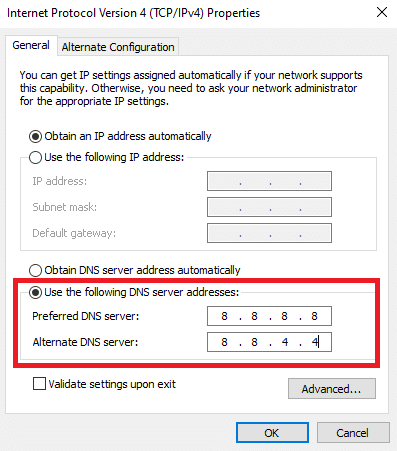
1F. Slå spiltilstand til
Den tilgængelige spiltilstand på pc’en bruges til at prioritere og forbedre spiloplevelsen og reducere unødvendige afbrydelser. Spiltilstanden giver prioriteret adgang til ressourcer til de spil, du spiller, mens andre applikationer, der kører i baggrunden, får færre ressourcer. Følg derfor nedenstående trin for at slå spiltilstanden til for at optimere spillet i spil.
1. Tryk på Windows + I-tasterne sammen for at åbne Indstillinger.
2. Find indstillingen Gaming som vist nedenfor i systemindstillingerne.
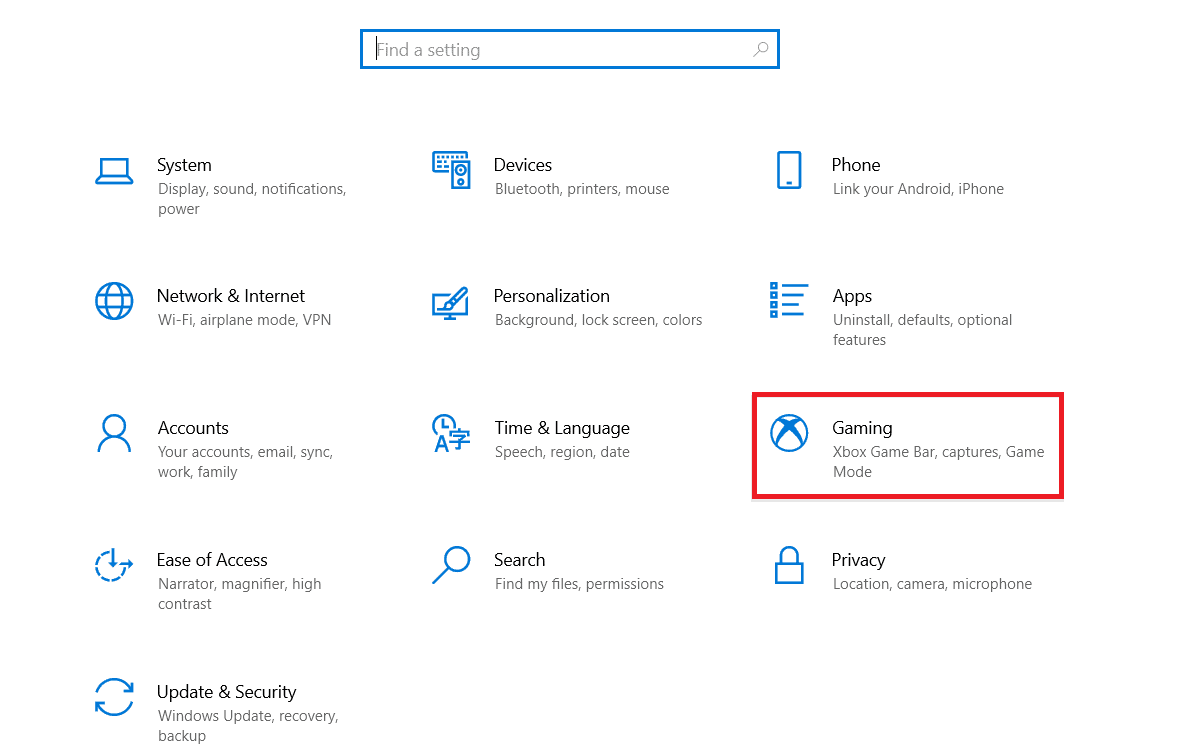
3. Vælg indstillingen Spiltilstand i venstre rude, og slå Spiltilstand til.
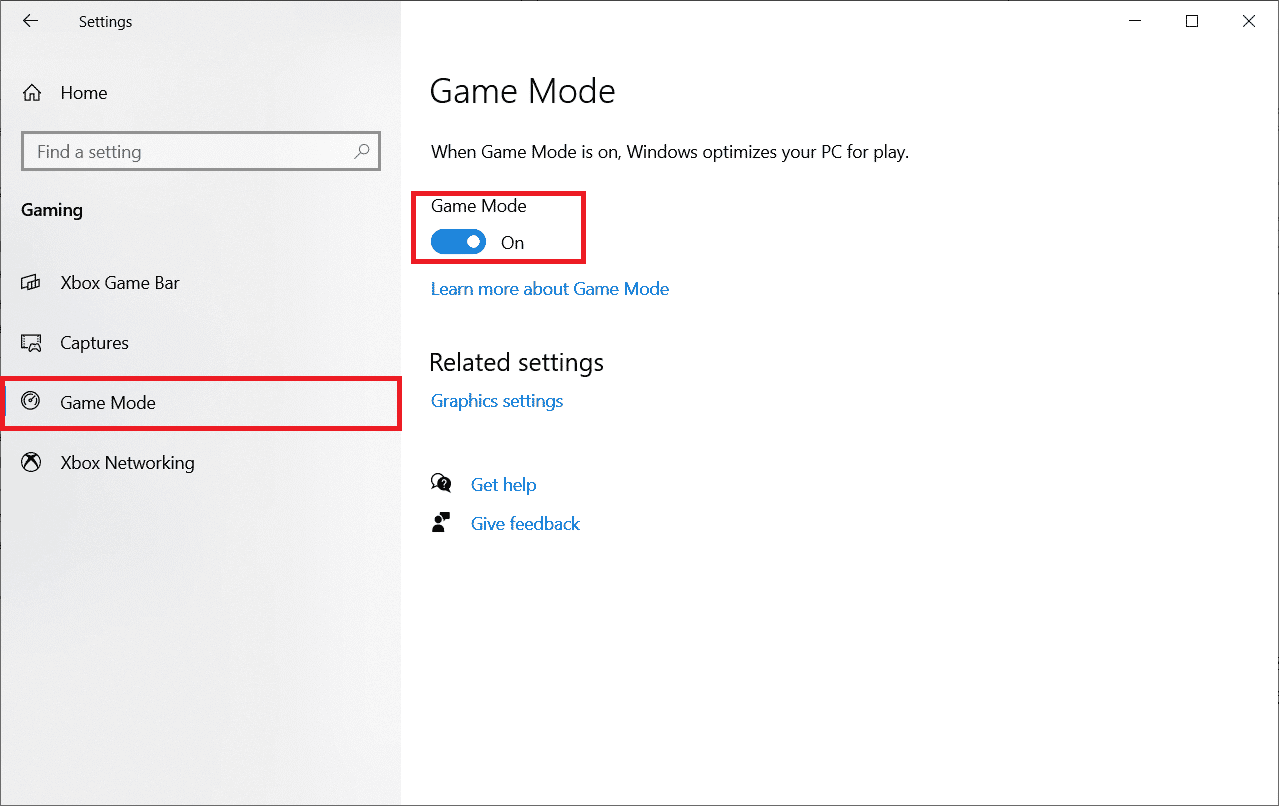
4. Når spiltilstanden er aktiveret på din pc, skal du genstarte spillet.
1G. Kør Malware-scanning
Tilstedeværelse af et virus eller malwareangreb vil resultere i spilproblemer på din computer. Hvis i tilfælde af, at virusangrebet er meget alvorligt, kan du overhovedet ikke oprette forbindelse til noget online spil kontinuerligt. For at løse problemet skal du fjerne virussen eller malware helt fra din Windows 10-computer.
Du rådes til at scanne din computer som anvist i vores vejledning. Hvordan kører jeg en virusscanning på min computer?
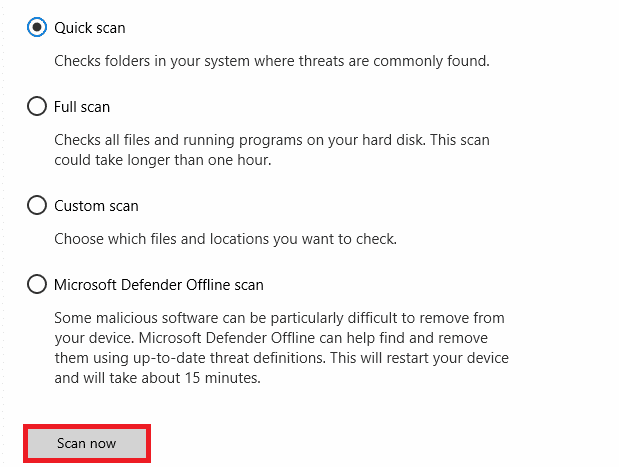
Hvis du også vil fjerne malware fra din computer, skal du tjekke vores guide Sådan fjerner du malware fra din pc i Windows 10. Når du har fjernet alle vira fra din computer, skal du oprette forbindelse til dit spil og kontrollere, om du står over for fryseproblemet igen eller ikke.
1H. Indstil høj ydeevne
Du kan også optimere dit Cult of the Lamb-spil, når du indstiller dine højtydende strømplanindstillinger. Disse strømplaner er udviklet til at styre strømindstillingerne på bærbare indstillinger. Følg nedenstående instruktioner for at bruge højtydende strømstyringsindstillinger på din computer.
1. Tryk på Windows + I-tasterne sammen for at åbne Windows-indstillinger.
2. Rul nu ned på listen og klik på System som fremhævet nedenfor.
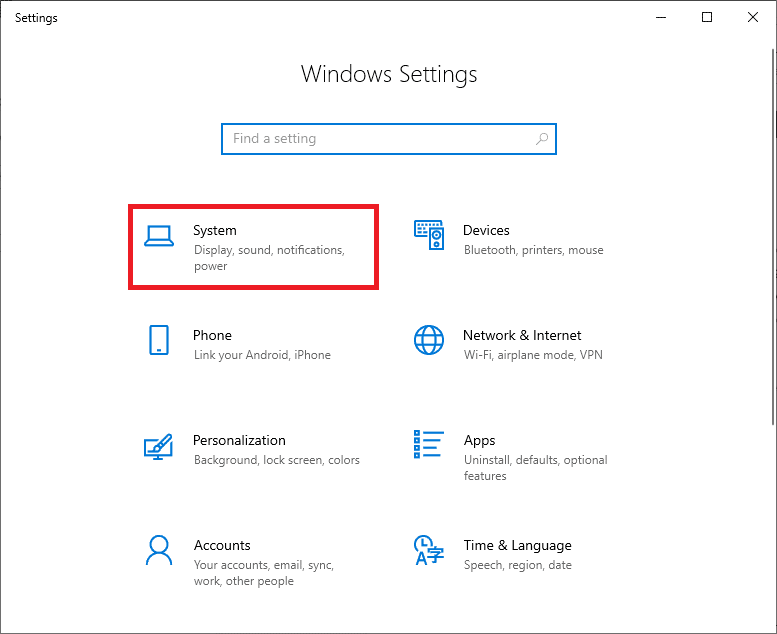
3. Vælg nu indstillingen Strøm og dvale, og klik på Yderligere strømindstillinger under Relaterede indstillinger.
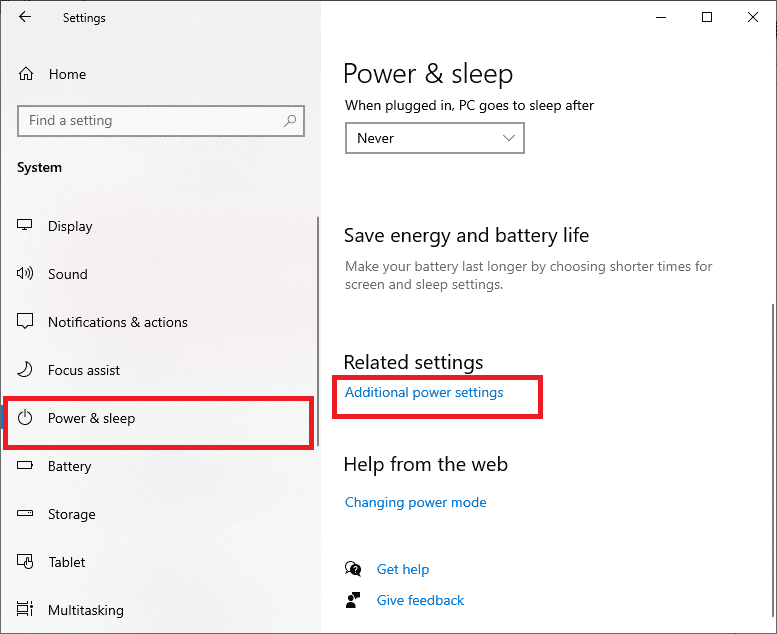
4. Vælg nu indstillingen Højtydende under Høje ekstra planer som vist på billedet nedenfor.
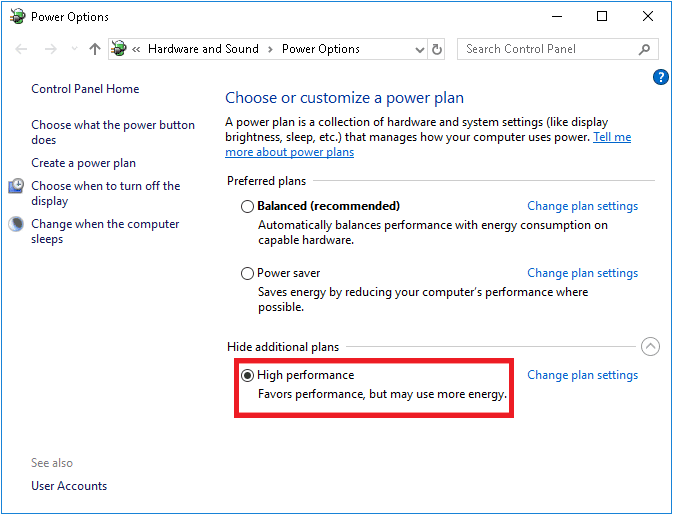
Nu du har optimeret dit system, tjek om du har løst det diskuterede problem.
1I. Kør SFC/DISM-scanning
Hvis der er nogen manglende eller beskadigede filer på din Windows 10-pc, vil du stå over for det diskuterede Cult of the Lamb-fryseproblem. Alligevel reparerer du disse korrupte filer ved at bruge indbyggede værktøjer, nemlig System File Checker og Deployment Image Servicing and Management.
Læs vores guide til, hvordan du reparerer systemfiler på Windows 10, og følg trinene som instrueret for at reparere alle dine korrupte filer.
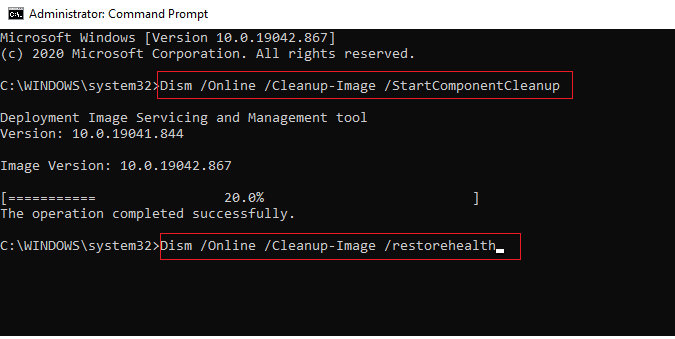
1J. Kør Check Disk Utility Scan (chkdsk)
Windows-brugere er muligvis ikke i stand til at knytte forskellige fejlansigter til en harddisk, men den ene eller anden årsag er relateret til den. Så det anbefales altid at køre en kontroldisk, da det nemt kan løse problemet. Og det er derfor, Windows OS kommer med et indbygget hjælpeværktøj kaldet chkdsk. Chkdsk er grundlæggende Windows-værktøjssoftware, der scanner efter harddisk, USB eller eksternt drev for fejl og kan rette filsystemfejl. CHKDSK sørger grundlæggende for, at disken er sund ved at inspicere den fysiske struktur på disken. Det reparerer problemer relateret til tabte klynger, dårlige sektorer, mappefejl og krydsbundne filer.
Læs vores guide til at kontrollere disken for fejl Brug chkdsk til at finde og fjerne diskfejl.
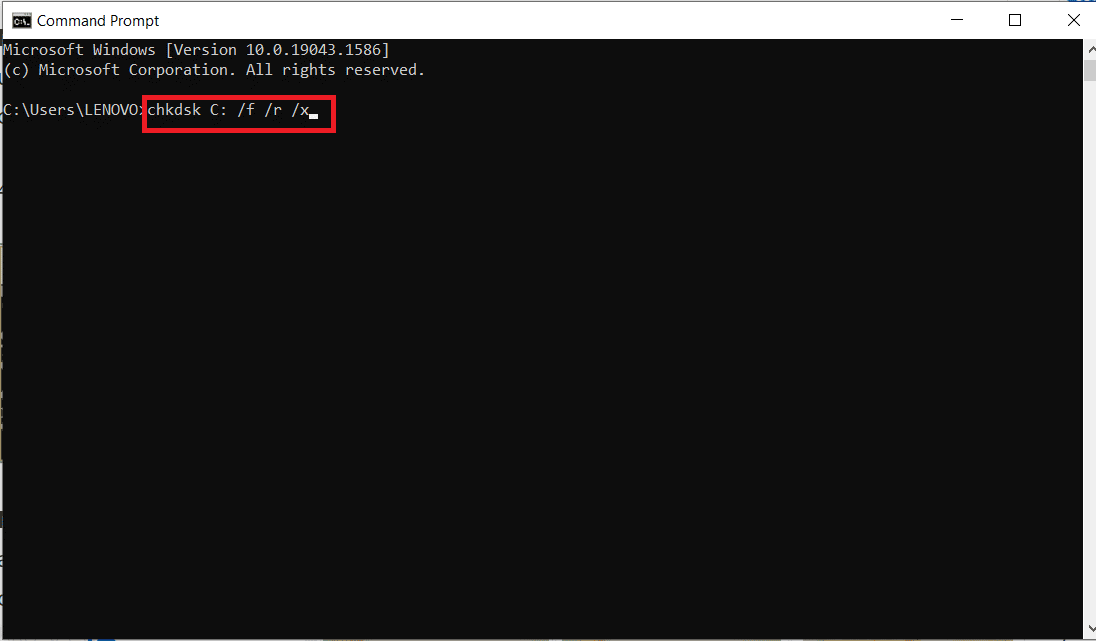
1K. Luk uønskede programmer på Windows 10
Hvis du kører et andet avanceret spil i baggrunden ud over Cult of the Lamb-spillet, vil dette føre til nedbrudsproblemer på din pc. Flere baggrundsapps bruger mange CPU-ressourcer, og hvis du vil løse det, skal du lukke alle andre baggrundsprogrammer og -applikationer som anvist i vores guide Sådan afsluttes opgave i Windows 10.
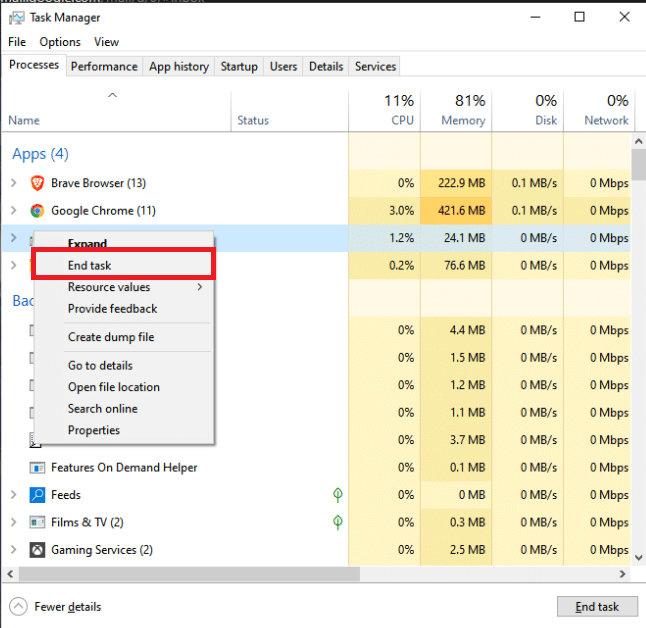
1L. Opdater grafikdrivere
Grafiske drivere hjælper tunge grafiske billeder og videobehandlingsapplikationer med at forenkle deres opgaver. Hvis du står over for lanceringskonflikter, mens du starter et spil som Cult of the Lamb-spillet, skal du sørge for at bruge en opdateret version af enhedsdrivere, da de fungerer som et link mellem hardwaren og operativsystemet på din pc. Mange brugere har foreslået, at opdatering af drivere har løst det diskuterede problem. Læs og implementer trinene, der er instrueret i vores guide 4 måder at opdatere grafikdrivere i Windows 10 for at gøre det.
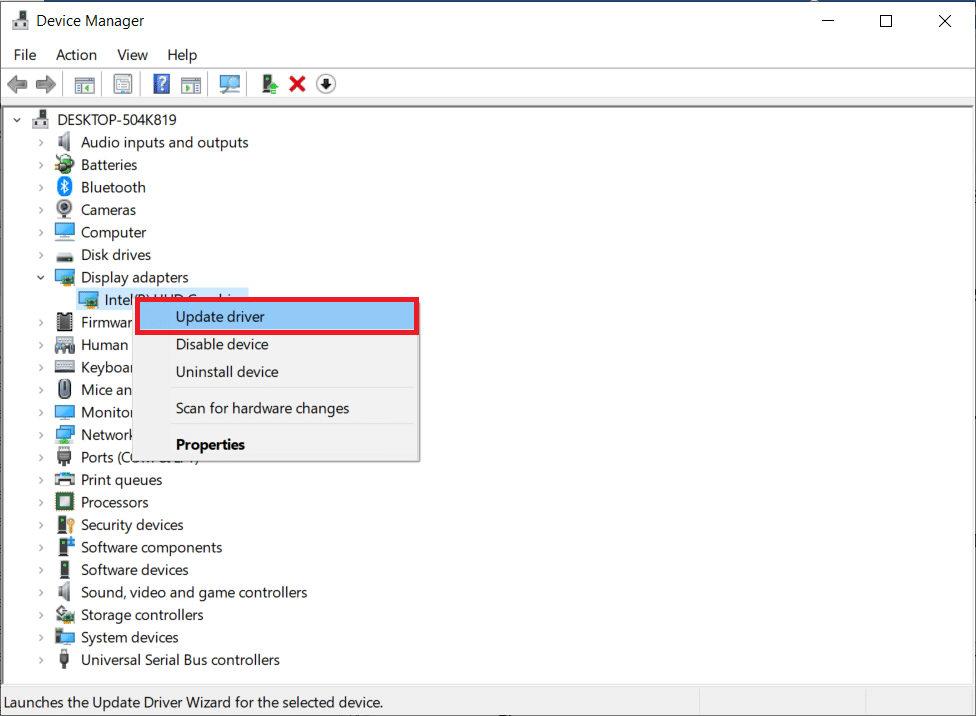
1M. Rul grafikdrivere tilbage
Nogle gange kan den aktuelle version af grafikdrivere forårsage eventuelle startkonflikter, og i dette tilfælde skal du gendanne tidligere versioner af installerede drivere. Denne proces kaldes tilbagerulning af drivere, og du kan nemt rulle dine computerdrivere tilbage til deres tidligere tilstand ved at følge vores guide Sådan ruller du drivere tilbage på Windows 10.
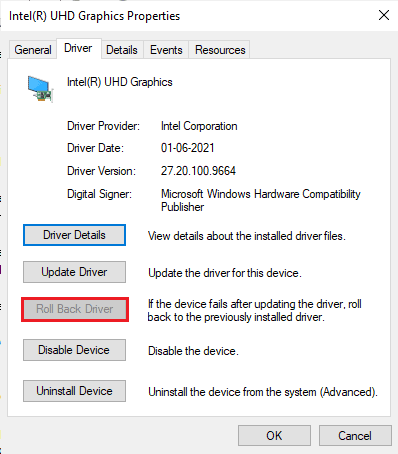
Gem dine ændringer, og tjek, om du fik en løsning på Cult of the Lamb-problemet.
1N. Geninstaller GPU-driveren
Hvis du stadig står over for Cult of the Lamb-ritualfrysning efter opdatering af dine GPU-drivere, skal du geninstallere enhedsdrivere for at løse eventuelle inkompatibilitetsproblemer. Du kan nemt geninstallere grafiske drivere som anvist i vores guide Sådan afinstalleres og geninstalleres drivere på Windows 10.
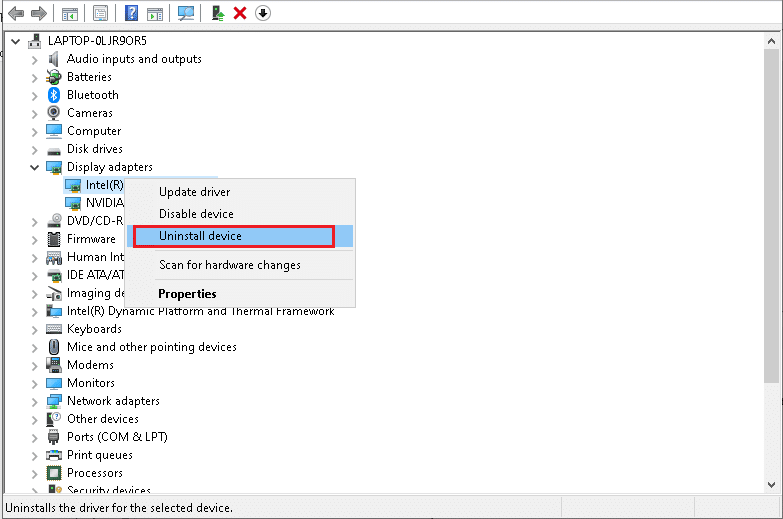
1O. Opdater Windows
Desuden, hvis der er nogen fejl på din pc, kan de kun rettes efter en Windows-opdatering. Microsoft udgiver regelmæssige opdateringer for at rette alle disse fejl og derved rette Cult of the Lamb, der fryser efter et rituelt problem.
Sørg derfor for, om du har opdateret dit Windows-operativsystem, og hvis der er nogen afventende opdateringer, skal du bruge vores guide Sådan downloader og installerer du Windows 10 Seneste opdatering
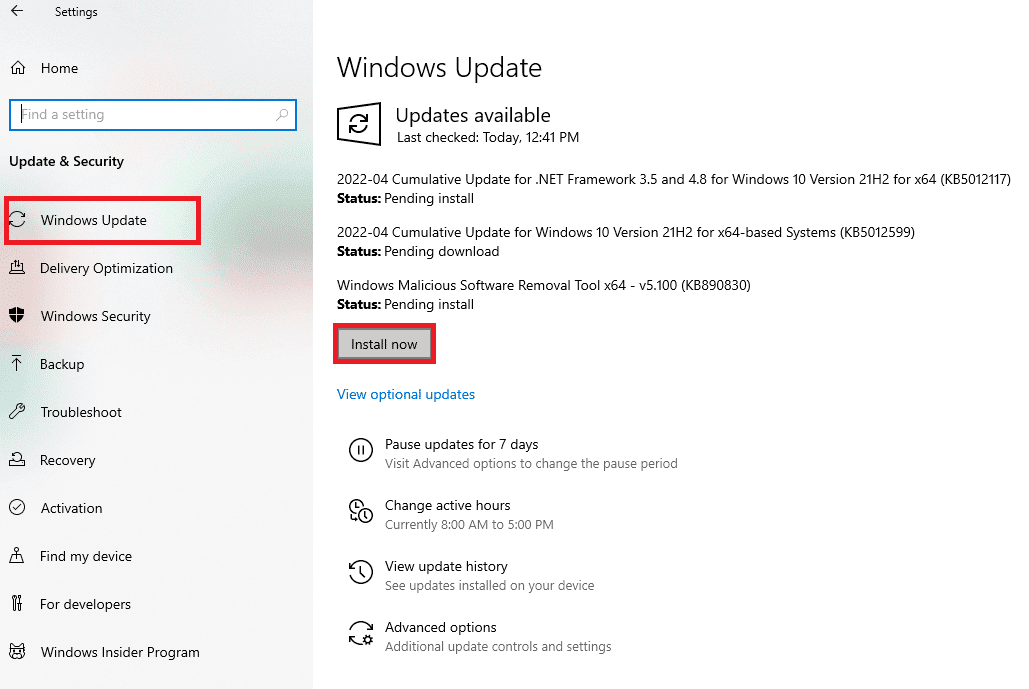
Efter at have opdateret dit Windows-operativsystem, skal du kontrollere, om du kan få adgang til spillet uden problemer.
1P. Deaktiver AV Security Suite
Nogle inkompatible antivirusprogrammer installeret på din computer vil forårsage, at Cult of the Lamb bliver ved med at fryse problemet. For at undgå konflikter skal du sikre sikkerhedsindstillingerne på din Windows 10-computer og kontrollere, om de er stabile eller ej. For at finde ud af, om antiviruspakken er årsagen til det diskuterede problem, skal du deaktivere den én gang og prøve at oprette forbindelse til et netværk.
Læs vores guide til, hvordan du deaktiverer antivirus midlertidigt på Windows 10, og følg instruktionerne for at deaktivere dit antivirusprogram midlertidigt på din pc.
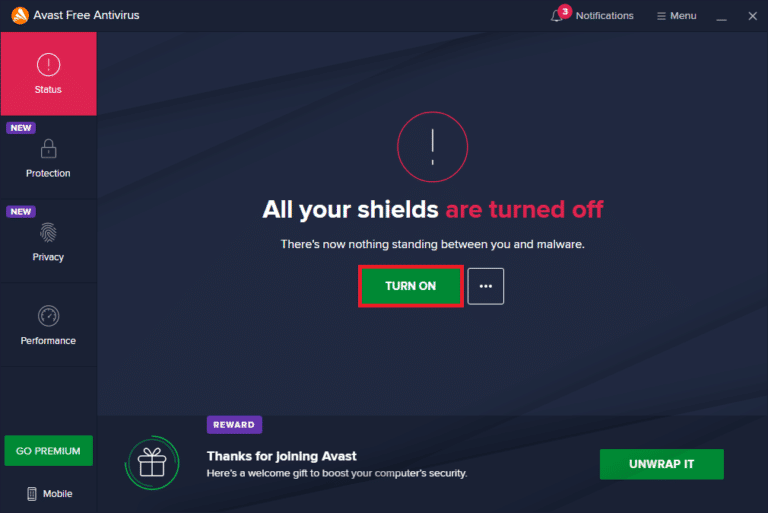
Hvis du har en løsning på dit problem efter at have deaktiveret antivirusprogrammet på din computer, anbefales det at afinstallere programmet helt fra din pc.
Læs vores guide Tving afinstallation af programmer, der ikke afinstalleres i Windows 10 for at afinstallere dit antivirusprogram på din computer.
Metode 2: Kør Cult of the Lamb som administrator
Hvis Cult of the Lamb-spillet ikke har påkrævede administrative privilegier, vil et par væsentlige funktioner i spillet være begrænsede, hvilket forårsager, at du fryser problemer, hver gang du åbner spillet eller installerer opdateringer. Følg nedenstående instruktioner for at køre spillet som administrator.
1. Højreklik på genvejen Cult of the Lamb på skrivebordet.
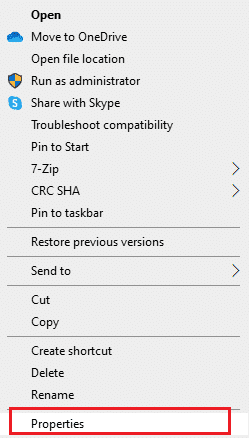
2. Vælg derefter indstillingen Egenskaber.
3. Gå nu til fanen Kompatibilitet og klik på Kør dette program som administrator.
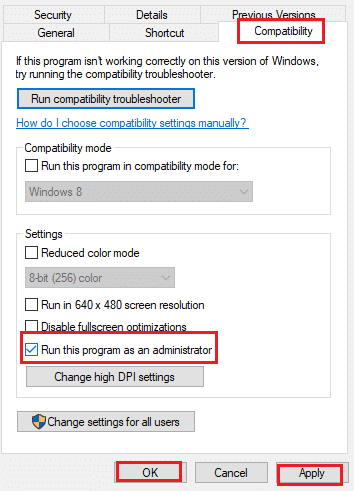
4. Klik til sidst på Anvend > OK for at gemme ændringerne.
Metode 3: Bekræft integriteten af spilfiler
Vi har set mange tilfælde, hvor spilfilerne enten mangler eller er korrupte, eller det havde ufuldstændige installationer. Brugere kan også opleve, at Cult of the Lamb fryser, hvis de bliver afbrudt af opdateringsprocessen, eller hvis spilfilerne flyttes. I denne metode åbner du Steam og bruger den indbyggede funktion til at verificere spillets integritet. Det vil blive erstattet, hvis applikationen finder noget. Følg trinene, der er diskuteret i vores vejledning, Sådan bekræfter du integriteten af spilfiler på Steam.
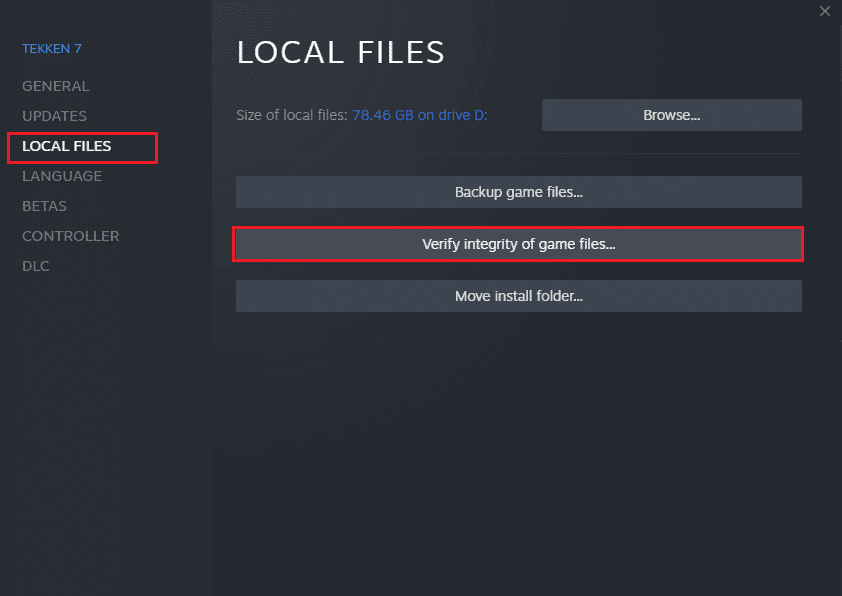
Bemærk: Du bør udføre lignende trin, hvis du bruger anden startsoftware.
Metode 4: Opdater Lammekult
Hvis du bruger en forældet Steam-applikation, kan du ikke få adgang til nogen spil uden problemer. Sørg derfor altid for at bruge en opdateret version af Steam og Cult of the Lamb-spillet, før du starter det.
1. Tryk på Windows-tasten og skriv Steam, og klik derefter på Åbn.

2. Klik nu på Steam i øverste venstre hjørne af skærmen efterfulgt af Check for Steam Client Updates… som fremhævet nedenfor.
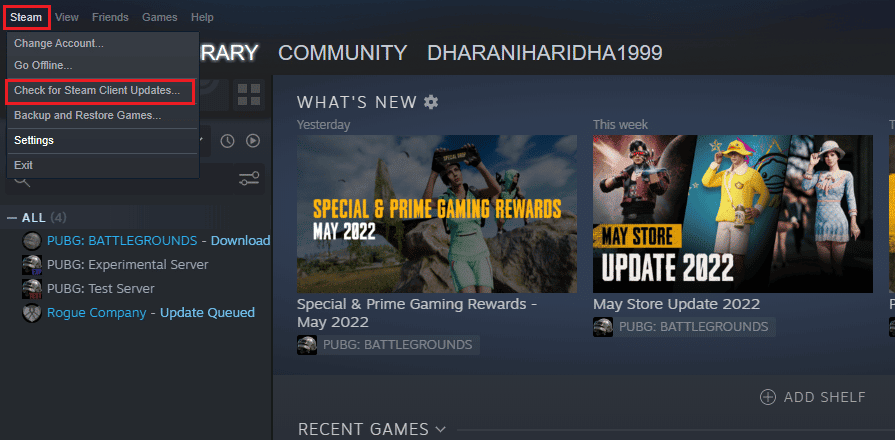
3. Hvis du har nye opdateringer, der skal downloades, skal du installere dem og sikre dig, at din Steam-klient er opdateret.
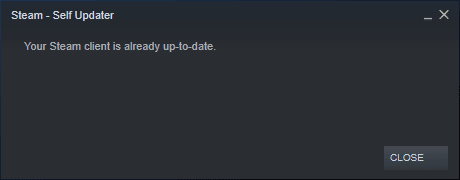
4. Genstart nu Steam og kontroller, om problemet er løst nu.
Ligeledes er det altid vigtigt, at dit spil kører i den nyeste version for at undgå konflikter. Indtil dit spil er opdateret, kan du ikke logge ind på Cult of the Lamb-serverne.
For at opdatere dit spil, følg nedenstående trin.
1. Start Steam og naviger til LIBRARY.
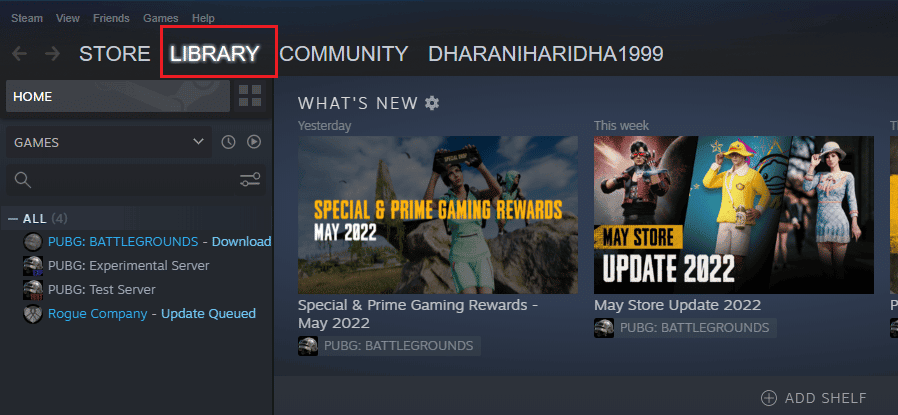
2. Klik nu på HJEM og søg efter Lammekulten.
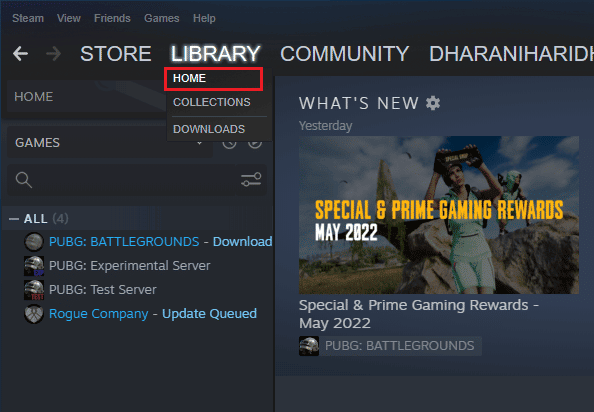
3. Højreklik derefter på spillet og vælg indstillingen Egenskaber….

4. Skift nu til fanen OPDATERINGER, og kontroller, om der afventer opdateringer. Hvis det er tilfældet, skal du følge instruktionerne på skærmen for at downloade de seneste opdateringer.
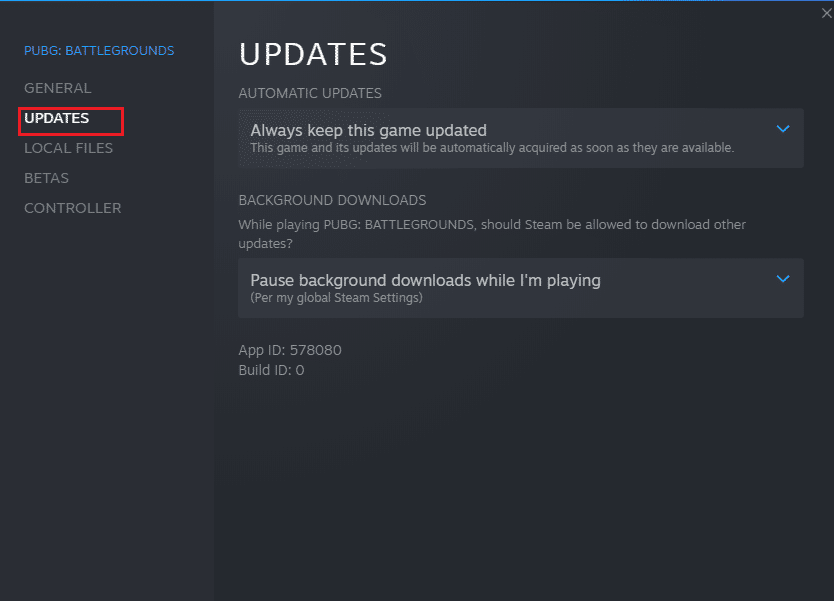
Efter en opdatering skal du kontrollere, om Cult of the Lamb-fryseproblemet er løst.
Metode 5: Deaktiver fuldskærmsoptimeringer
Få brugere har foreslået, at deaktivering af fuldskærmsoptimeringer på pc har hjulpet dem med at løse problemet med Cult of the Lamb, der bliver ved med at fryse. Følg som anvist.
1. Naviger til menuen Steam LIBRARY.
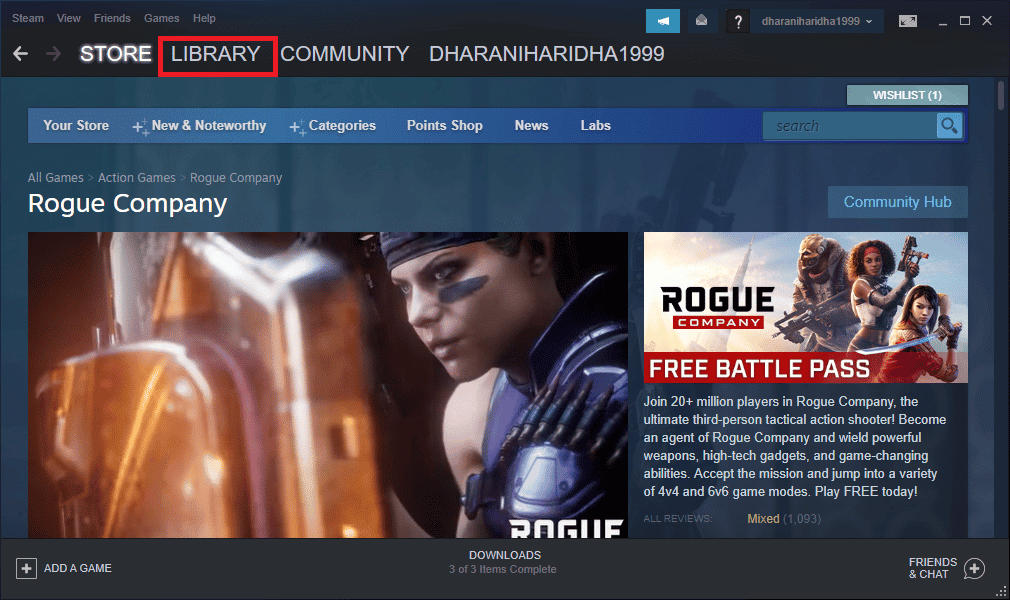
2. Højreklik nu på Cult of the Lamb-spillet og klik på Egenskaber… mulighed.
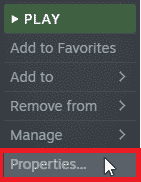
3. Skift nu til fanen GENERELT og klik på SET LAUNCH Options… som vist.
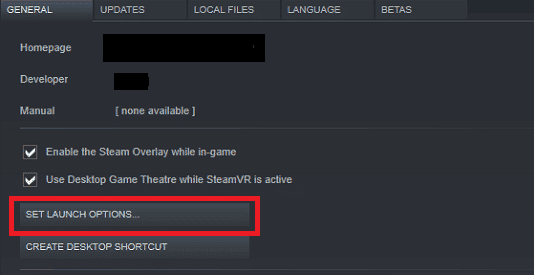
4. Nu åbnes et nyt vindue med en avanceret brugeradvarsel. For at åbne spillet i vinduestilstand skal du skrive parameteren –windowed.
5. Gem nu ændringerne ved at klikke på OK og forlad vinduet Egenskaber.
6. Genstart nu spillet og sørg for, at det kører i vinduestilstand.
Bemærk: Du kan også navigere til SET LAUNCH OPTIONS… igen og indtaste følgende parametre i stedet for den sidste parameter.
–windowed -w 1024
7. Gem nu ændringerne ved at klikke på OK.
Metode 6: Opdater .NET Framework
.NET framework i Windows 10 computer er afgørende for uafbrudt service af moderne apps og spil. Mange spil har en automatisk opdateringsfunktion til .NET-frameworket, og det vil derfor blive opdateret automatisk, når en opdatering er tilgængelig. I et andet tilfælde, hvis der bliver bedt om en opdatering på din pc, kan du manuelt installere den seneste version af .NET frameworket, som beskrevet nedenfor, for at løse problemet med Cult of the Lamb-nedbrud.
1. Se efter nye opdateringer til .NET framework fra officielle Microsoft-websted.
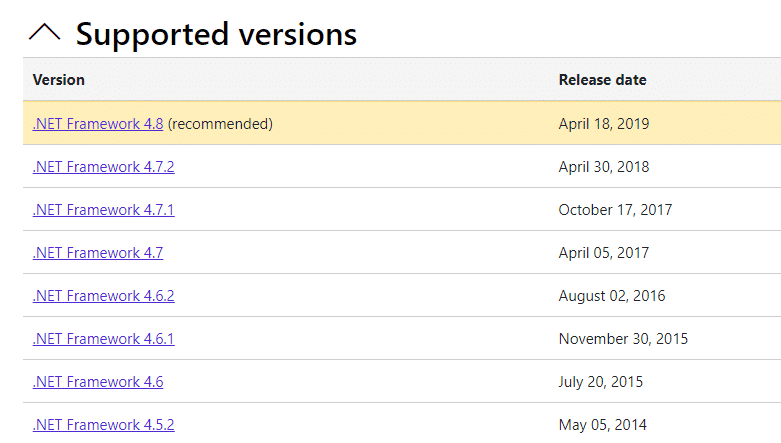
2. Hvis der er nogen opdateringer, skal du klikke på det tilsvarende/anbefalede link og klikke på Download .NET Framework 4.8 Runtime-indstillingen.
Bemærk: Klik ikke på Download .NET Framework 4.8 Developer Pack, da den bruges af softwareudviklere.
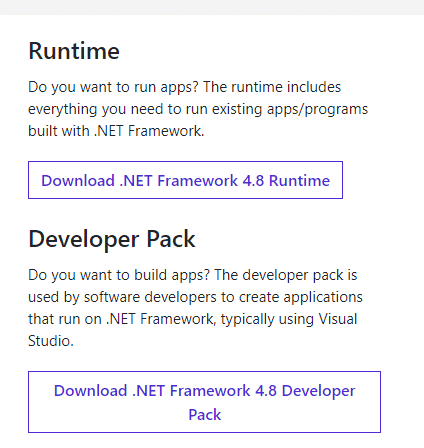
3. Gå til Mine downloads, dobbeltklik på opsætningsfilen for at køre den downloadede fil, og følg instruktionerne på skærmen for at installere .NET frameworket på din Windows-pc. Når du er færdig, skal du kontrollere, om du har rettet Cult of the Lamb-frysning efter rituel problem eller ej.
Metode 7: Opdater DirectX
For at nyde en problemfri multimedieoplevelse på Cult of the Lamb-spillet skal du sikre dig, om DirectX er installeret, og det er opdateret til den nyeste version. DirectX hjælper dig med at forbedre den visuelle medieoplevelse for grafiske spil og applikationer, især. Det er værd at opdatere DirectX påkrævet til dette spil ved at følge vores guide til at opdatere DirectX i Windows 10.
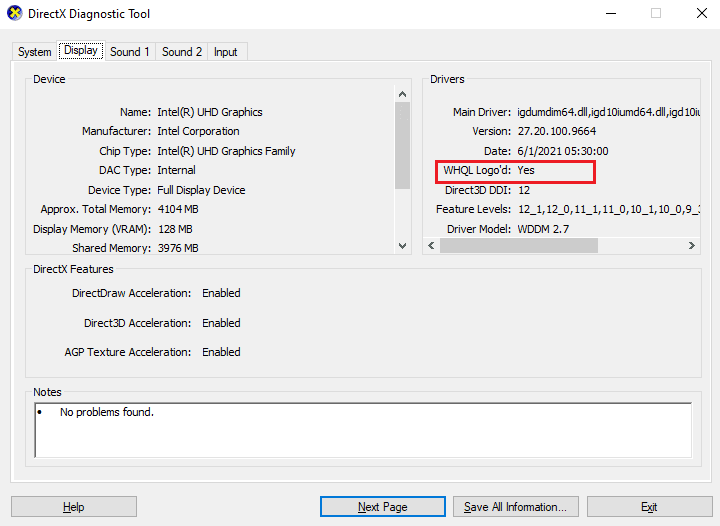
Metode 8: Deaktiver Steam Overlay
Steam Overlay er et stykke Steam, der giver brugerne adgang til venneliste, webbrowser og tillader køb i spillet. Det er et vigtigt værktøj, men det udløser nogle gange Cult of the Lamb, der bliver ved med at gå ned. Hvis du vil løse dette problem, skal du slukke for Steam-spiloverlejringen som anvist i vores vejledning Sådan deaktiveres Steam-overlay i Windows 10.
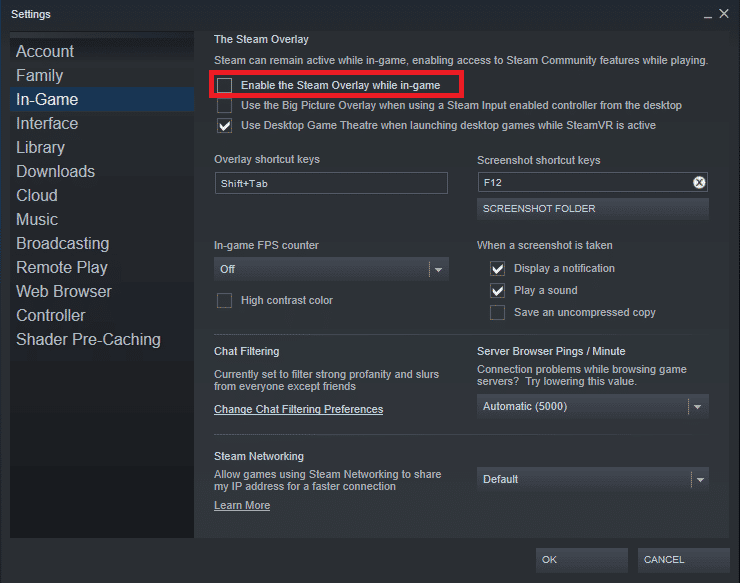
Metode 9: Reparer Microsoft Visual C++ Redistributable
Alternativt kan du prøve at reparere Microsoft Visual C++ Redistributable-pakkerne for at løse Cult of the Lamb-ritualfrysningsproblemet som anvist i vores guide til Reparation af Microsoft Visual C++ Redistributable.
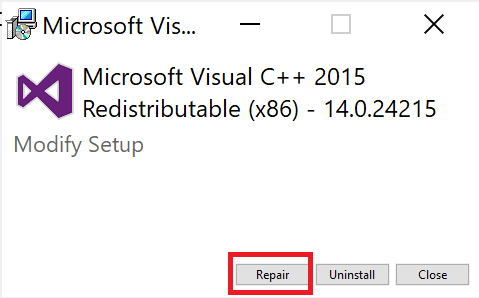
Metode 10: Geninstaller Microsoft Visual C++ Redistributable
Hvis den tidligere metode til at reparere Microsoft C++ Visual Redistributable ikke løste problemet med Cult of the Lamb-nedbrud, så bliver du nødt til at geninstallere den omdistribuerbare. Følg de givne trin i vores guide Sådan geninstalleres Microsoft Visual C++ Redistributable for at afinstallere og derefter installere disse igen.

***
Vi håber, at denne vejledning var nyttig, og at du kunne løse Cult of the Lamb-fryseproblemet på din enhed. Fortæl os, hvilken metode der virkede bedst for dig til at løse Cult of the Lamb-nedbrudsproblemet. Også, hvis du har spørgsmål/forslag vedrørende denne artikel, så er du velkommen til at slippe dem i kommentarfeltet nedenfor.
